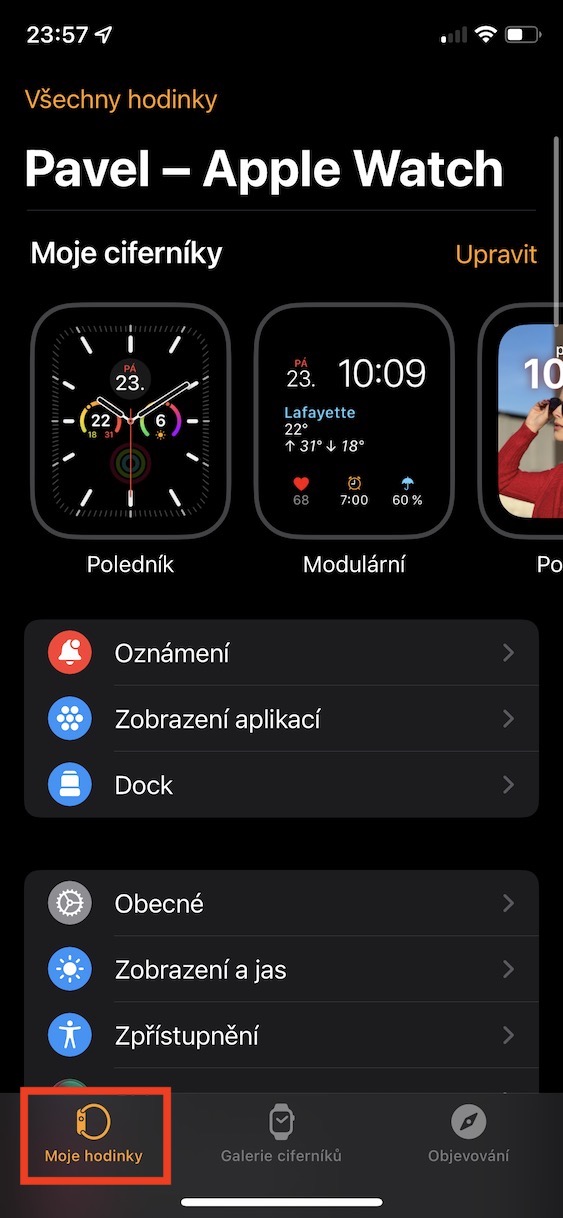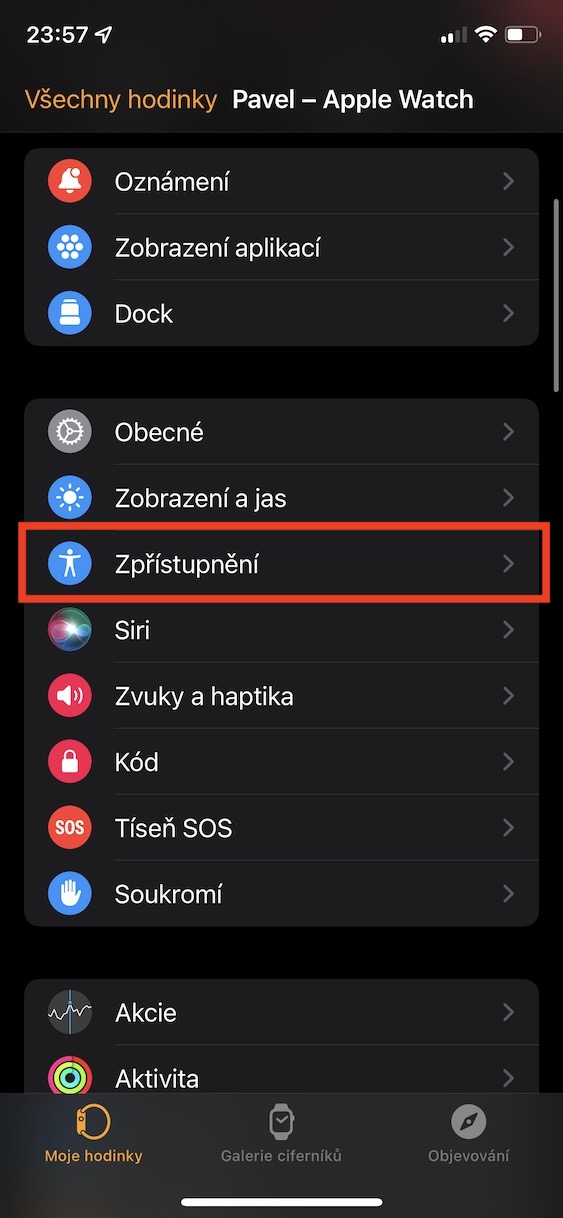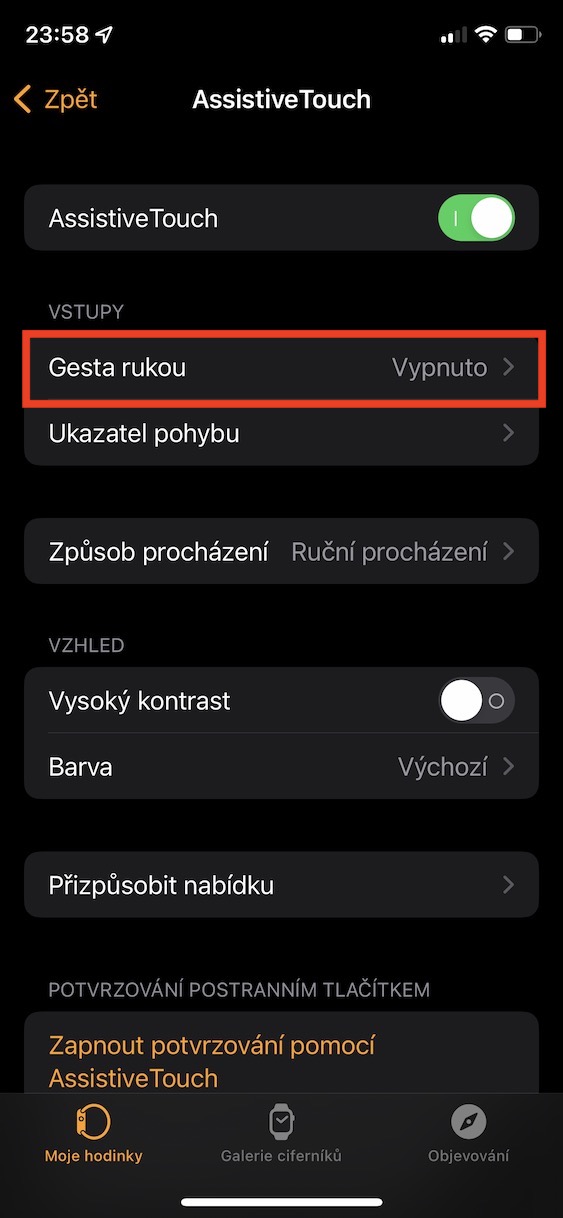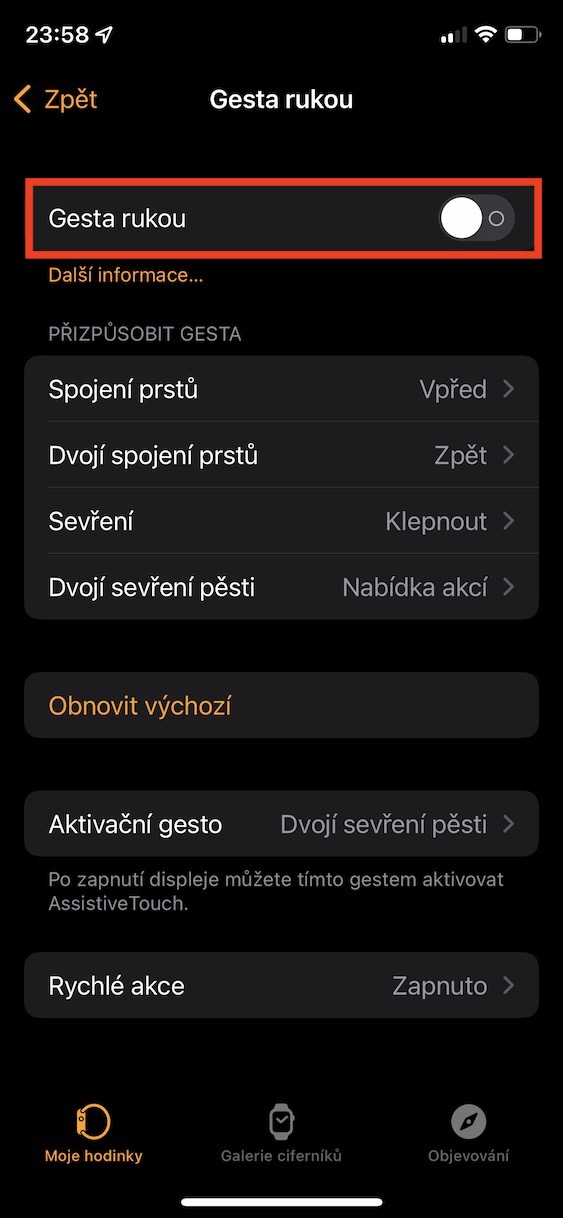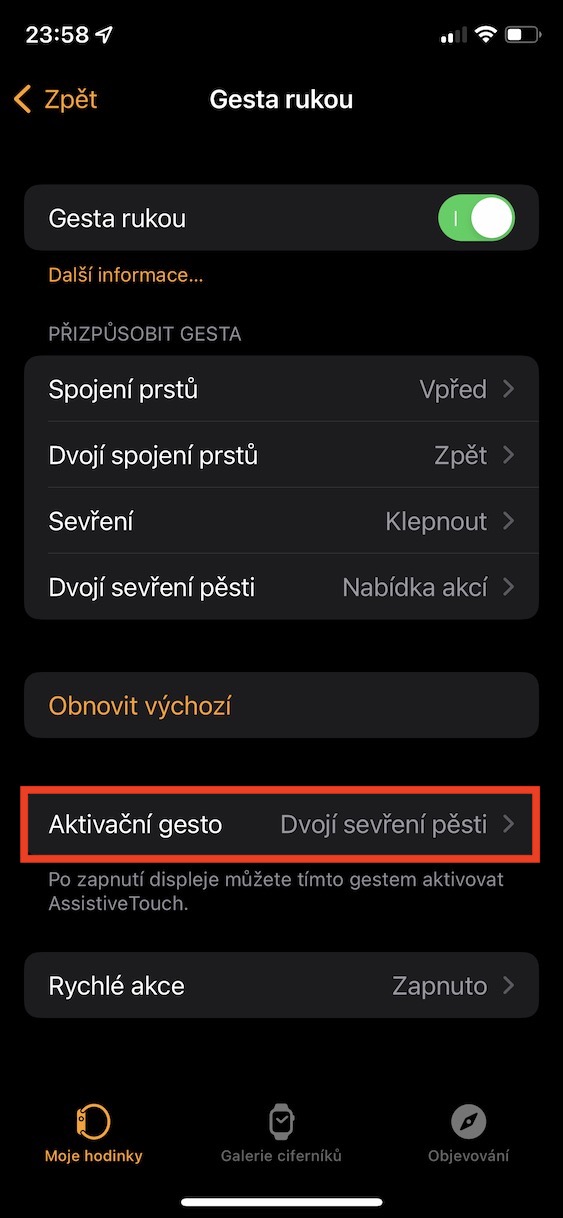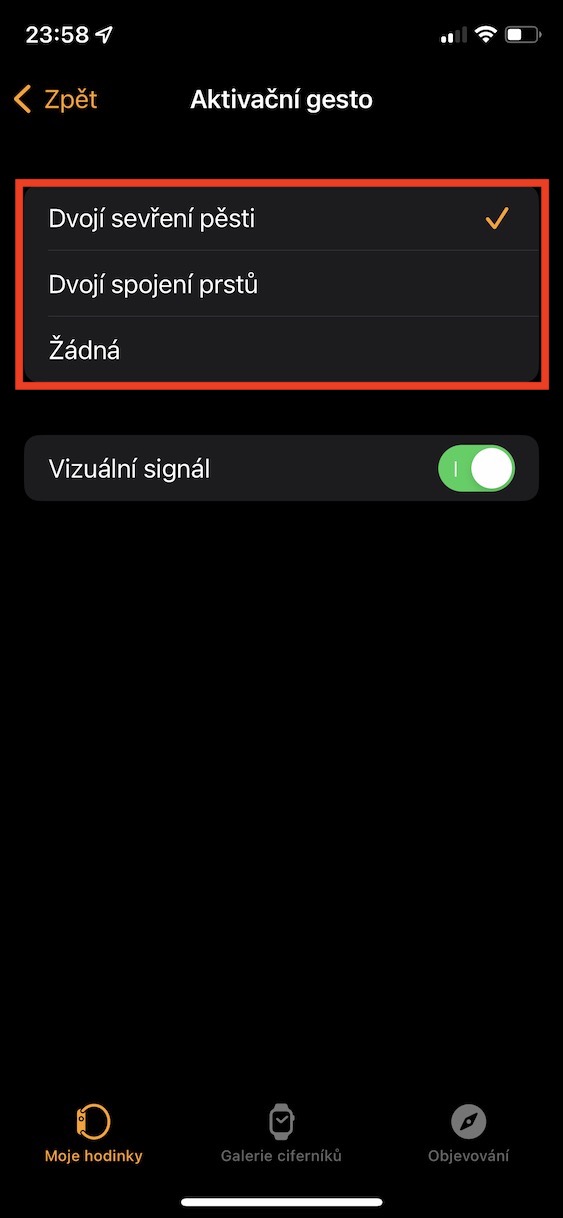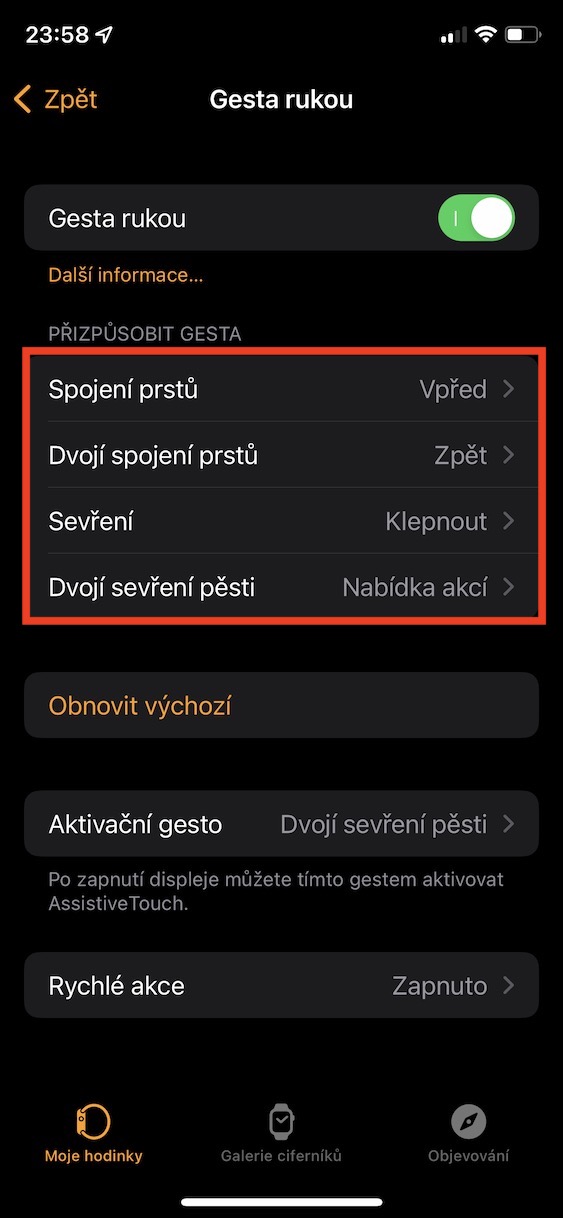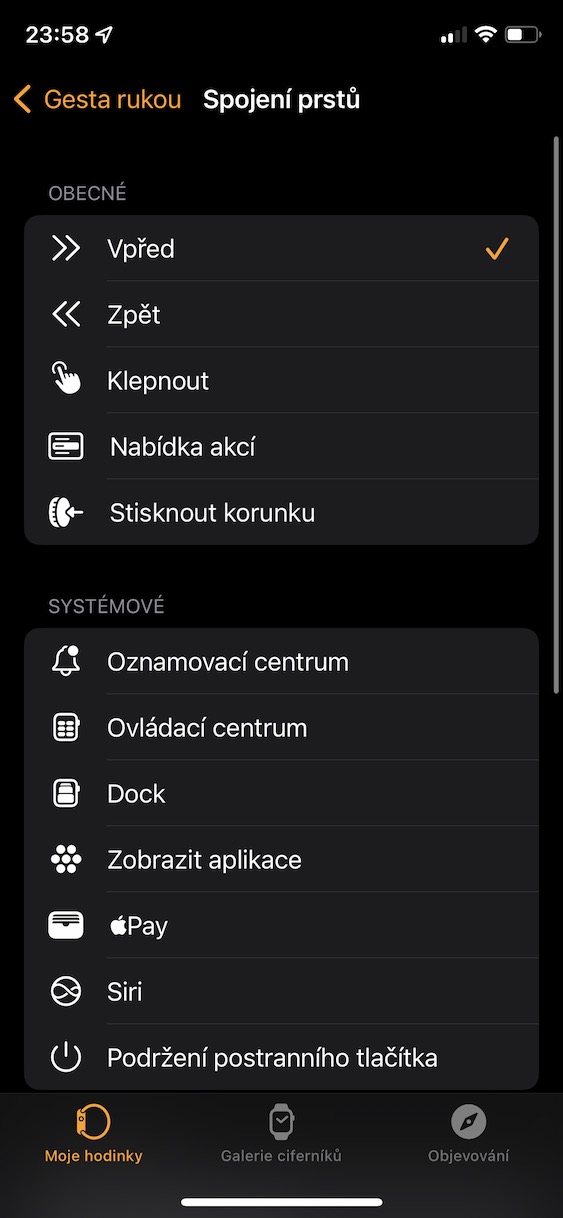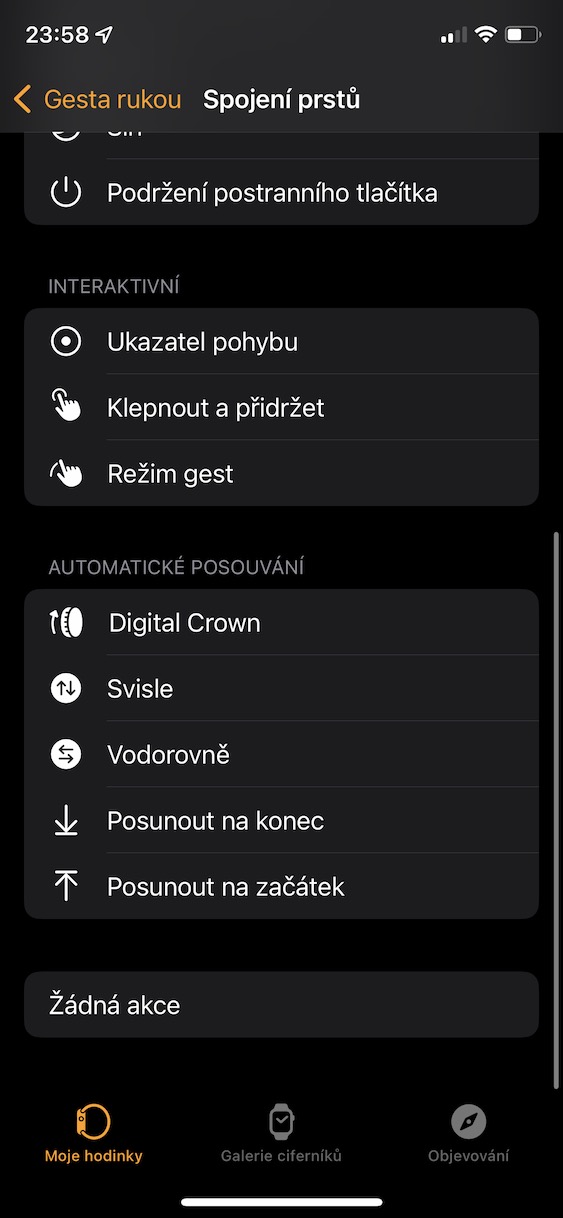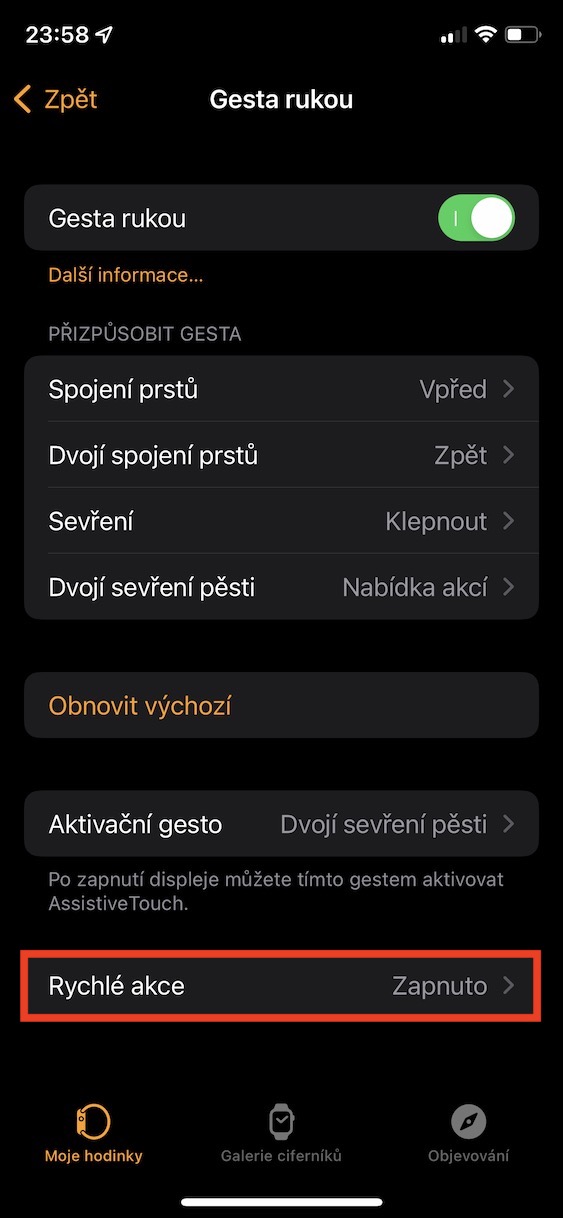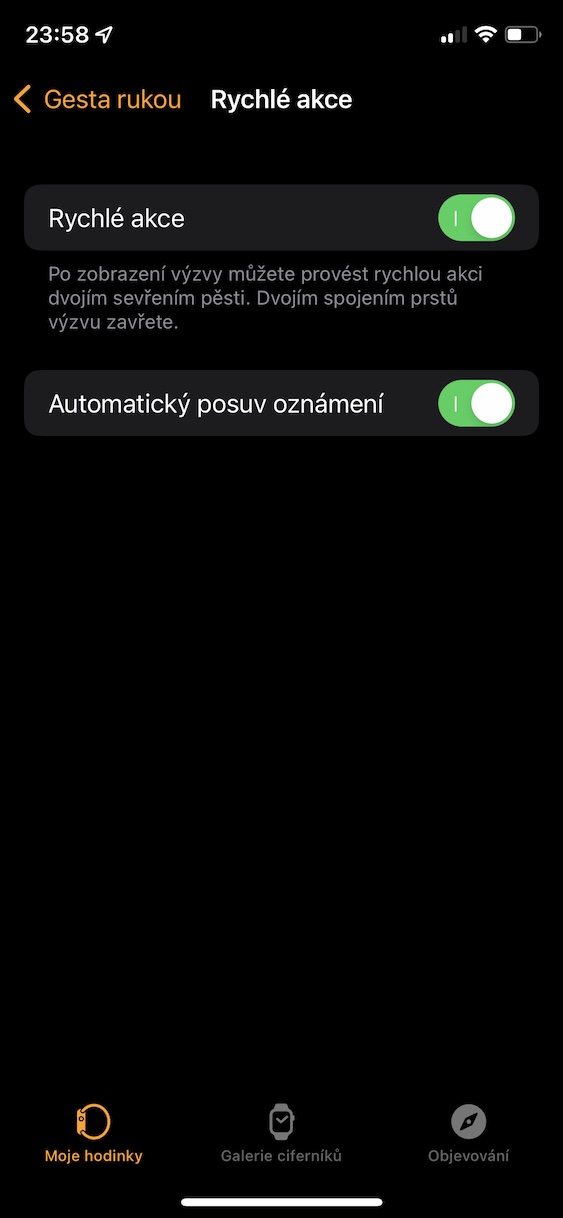Před několika týdny jsme vás na našem magazínu informovali o nové funkci, která je k dispozici pro Apple Watch. Primárně je určená pro uživatele s určitým fyzickým postižením, jak už to ale u takových funkcí bývá zvykem, tak ji mohou využívat i jedinci, kteří znevýhodněním netrpí. Konkrétně se jedná o funkci, s pomocí které můžete jablečné hodinky ovládat prostřednictvím gest rukou. Apple Watch tak dokáží rozpoznat pohyb vaší dlaně a prstů a podle toho provést určité akce. Pojďme se společně v tomto článku podívat na kompletní možnosti nastavení této funkce v rámci 5 tipů a triků.
Mohlo by vás zajímat

Jak provést aktivaci funkce
Hned na začátek se společně podíváme na to, jakým způsobem je možné ovládání Apple Watch prostřednictvím gest rukou aktivovat. Naštěstí se nejedná o nic složitého. Prvně je nutné, abyste se na vašem iPhonu přesunuli do nativní aplikace Watch, kde pak ve spodní části obrazovky přejděte do sekce Moje hodinky. Následně rozklikněte Zpřístupnění → AssistiveTouch, kde tuto funkci pomocí přepínače aktivujte. Poté přejděte do sekce Gesta rukou, kde přepínačem aktivujte i tuto funkci.
Využívání ve výchozím nastavení
Jakmile funkci aktivujete, tak ji můžete ihned začít využívat. Celkově jsou k dispozici čtyři gesta, která Apple nastavil tak, aby byla uživatelsky co možná nejvíce přívětivá a dávala smysl. Tato gesta fungují na základě spojení ukazováčku a palce a sevření pěsti. Pokud provedete spojení prstů, tak ve výchozím nastavení přejdete na další prvek, dvojitým spojením prstů se přesunete o prvek nazpátek. Sevřením pěsti dojde k otevření (klepnutí) prvku, a pokud pěst sevřete dvakrát, tak se vám zobrazí panel s ovládacími prvky, kde se nachází veškeré potřebné možnosti. I zde se přesouváte pomocí gest, tj. spojení prstů pro listování a sevření pěsti pro potvrzení.
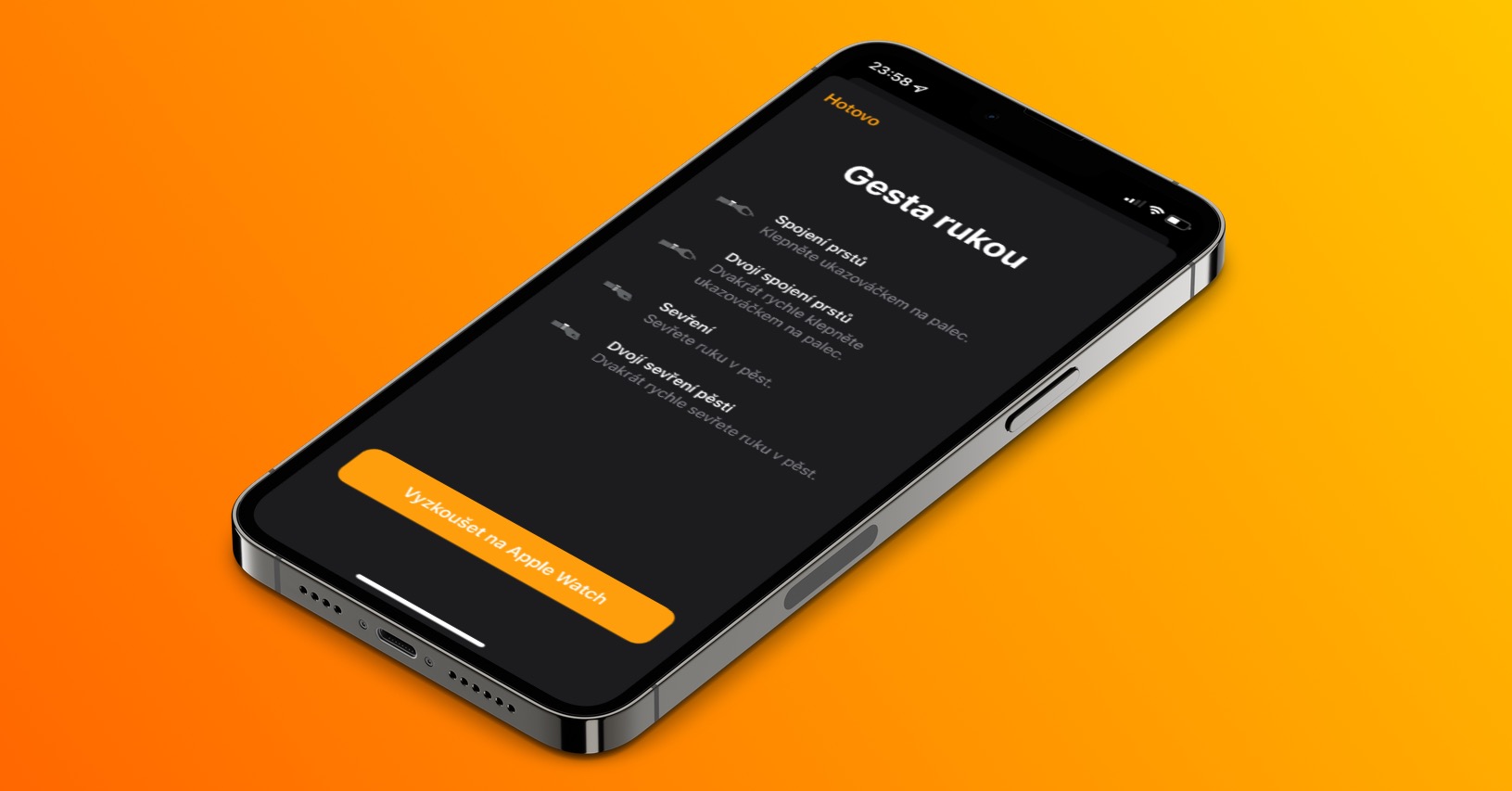
Přejití do režimu ovládání gesty
V případě, že provedete aktivaci ovládání Apple Watch pomocí gest, tak si po každém rozsvícení displeje můžete všimnout modrého pulzujícího ohraničení, které se vyobrazí. Tohle ohraničení vám dává vědět o tom, že je ovládání gesty k dispozici. Abyste však hodinky mohli gesty začít ovládat, tak je nutné funkci po každém zhasnutí displeje opětovně zapnout. Nejedná se o nic složitého, pouze stačí, abyste provedli dvojité sevření pěsti, poté už můžete Apple Watch kompletně ovládat gesty. Tohle aktivací gesto, které zabraňuje nechtěnému využívání Apple Watch, můžete jednoduše změnit ve Watch → Zpřístupnění → AssistiveTouch → Gesta rukou → Aktivační gesto. Zde si případně můžete také deaktivovat zmíněné modré ohraničení.
Změna akcí gest
Jak už bylo zmíněno na jedné z předchozích stránek, tak Apple gesta rukou nastavil tak, aby ve výchozím nastavení dávala co největší smysl. Avšak v případě, že vám výchozí nastavení nevyhovuje, tak si samozřejmě u všech čtyř gest můžete nastavit odlišné provedení akce. Postup je velice jednoduchý – stačí, abyste přešli do Watch → Zpřístupnění → AssistiveTouch → Gesta rukou, kde v kategorii Přizpůsobit gesta rozklikněte jednotlivá gesta, a poté si zvolte akci, která se má provést. Pokud byste chtěli obnovit vychází nastavení, tak stačí níže klepnout na Obnovit výchozí.
Rychlé akce pro jednodušší ovládání
Existují případy, ve kterých byste Apple Watch pomocí gest ovládali zbytečně složitě. Zmínit můžeme například situaci, kdy vám přijde oznámení, ve kterém se chcete přesunout níže, abyste si ho mohli celé přečíst. I s tímto ale inženýři v Applu počítali a přišli s možností pro využití rychlých akcí. Jedná se o výzvy, které se mohou v některých případech zobrazit na displeji Apple Watch. Zobrazit se mohou například právě tehdy, pokud se vám zobrazí oznámení – konkrétně se na této výzvě zobrazí informace o tom, že dvojím sevřením pěsti se bude oznámení automaticky posouvat. Pro (de)aktivaci rychlých akcí stačí přejít do Watch → Zpřístupnění → AssistiveTouch → Gesta rukou → Rychlé akce.